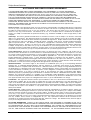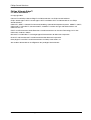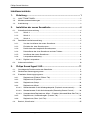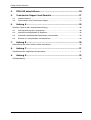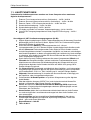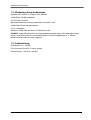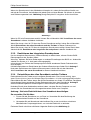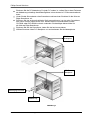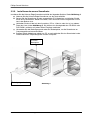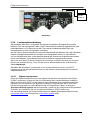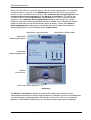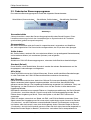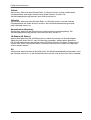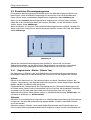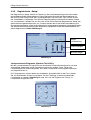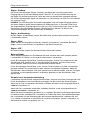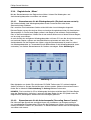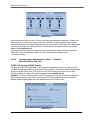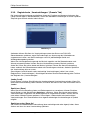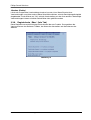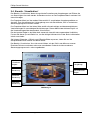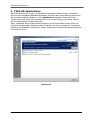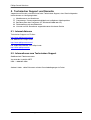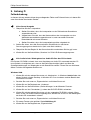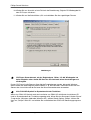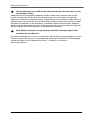Benutzerhandbuch
Ultimate Edge
™
5.1
High Definition
24-Bit-Soundkarte
plus PSA2 HD
™
Philips Sound Solutions
PHILIPS

Philips Sound Solutions
Benutzerhandbuch für die Ultimative Edge™-Soundkarte
ii
SOFTWARE END USER LICENSE AGREEMENT
THIS SOFTWARE END USER LICENSE AGREEMENT (THIS “AGREEMENT”) IS A LEGAL AND BINDING
AGREEMENT BETWEEN YOU (EITHER AN INDIVIDUAL OR ENTITY) AND PHILIPS ELECTRONICS NORTH
AMERICA CORPORATION, with OFFICES AT 1251 Avenue of the Americas, New York, New York 10020, USA
("PHILIPS"), REGARDING THE USE OF THE PHILIPS SOFTWARE (THE “SOFTWARE”) PROVIDED WITH THE
PHILIPS ULTIMATE EDGE SOUND CARD (THE “PRODUCT”), WHICH INCLUDES USER DOCUMENTATION
PROVIDED IN ELECTRONIC FORM. BY INSTALLING OR USING THE SOFTWARE, YOU AGREE TO ALL OF THE
TERMS AND CONDITIONS OF THIS AGREEMENT. IF YOU DO NOT AGREE TO THESE TERMS AND
CONDITIONS, DO NOT INSTALL OR USE THE SOFTWARE, AND RETURN THE PRODUCT, THE SOFTWARE, ALL
MANUALS, DOCUMENTATION, AND PROOF OF PAYMENT TO PHILIPS WITHIN THIRTY (30) DAYS OF
PURCHASE FOR A FULL REFUND.
Grant of License. This Agreement grants you a non-exclusive, nontransferable, non-sublicensable license to install and
use one (1) copy of the specified version of the Software in object code format, in operating environment(s) authorized
by Philips for internal purposes only, on only one computer. This license does not permit you to use more than one
instance of any copy of the Software. The Software is "in use" on a computer when it is loaded into the temporary
memory (i.e. RAM) or installed into the permanent memory (e.g., hard disk, CD-ROM, or other storage device) of that
computer.
Ownership. The license granted hereunder does not constitute a transfer or sale of Philips’ or its licensor’s ownership
rights in or to the Software. This Agreement grants you the right to use the Software, but you do not acquire any rights,
express or implied, in the Software other than those specified in this Agreement. Philips and its licensors retain all right,
title, and interest in and to the Software, including all patents, copyrights, trade secrets, and other intellectual property
rights incorporated therein. The Software is protected by copyright laws, international treaty provisions, and other
intellectual property laws. Therefore, you may not use, copy, or distribute the Software without prior written authorization
of Philips, except that you may make one (1) copy of the Software for your back-up purposes only. You may not copy
the printed materials accompanying the Software, nor print copies of any user documentation provided in electronic form,
except that you may make one (1) copy of such printed materials for your back-up purposes only.
License Restrictions. Except as provided otherwise herein, you shall not rent, lease, sublicense, sell, assign, loan, or
otherwise transfer the Software or use the Software for commercial timesharing, or service bureau purposes. You shall
not, and you shall not permit any third party, to reverse engineer, decompile, or disassemble the Software, except to the
extent that the foregoing restriction is expressly prohibited by applicable law. You may not remove or destroy any
product identification, copyright notices, or other proprietary markings or restrictions from the Software. All titles,
trademarks, and copyright and restricted rights notices shall be reproduced on all copies of the Software. You may not
modify, copy, or adapt the Software, merge the Software into another program or create derivative works based upon
the Software. You may not transfer your rights under this Agreement to any third parties.
Identified Software. Your license rights to the Software are conditioned upon your (i) not incorporating Identified
Software into, or combining Identified Software with, the Software or a derivative work thereof; (ii) not distributing
Identified Software in conjunction with the Software or a derivative work thereof; and (iii) not using Identified Software in
the development of a derivative work of the Software. "Identified Software" means software which is licensed pursuant
to terms that directly or indirectly (1) create, or purport to create, obligations for Philips with respect to the Software or
derivative work thereof; or (2) grant, or purport to grant, to any third party any rights or immunities under Philips’
intellectual property or proprietary rights in the Software or derivative work thereof. Identified Software includes, without
limitation, any software that requires as a condition of use, modification and/or distribution of such software that other
software incorporated into, derived from or distributed with such software be (A) disclosed or distributed in source code
form; (B) be licensed for the purpose of making derivative works; or (C) be redistributable at no charge.
Termination. This Agreement shall be effective upon installation or first use of the Software and shall terminate (i) at
the discretion of Philips, due to your failure to comply with any term of this Agreement; or (ii) upon destruction of all
copies of the Software and related materials provided to you by Philips hereunder. Philips’s rights and your obligations
shall survive the termination of this Agreement. Upon termination of this Agreement by Philips, you shall certify in writing
to Philips that all copies of the Software, or any portion thereof, have either been returned to Philips or otherwise
destroyed or deleted.
Limited Warranty. Philips warrants that the Software will perform substantially in accordance with the written user
documentation accompanying the Software for a period of ninety (90) days after receipt by you. Philips’s entire liability
and your exclusive remedy for breach of this warranty shall be, at Philips’s option, either (i) return of the price paid by
you (if any); or (b) repair or replacement of the Software that does not meet the warranty set forth herein and that is
returned to Philips with a copy of your receipt. This limited warranty shall be void if failure of the Software has resulted
from any accident, abuse, misuse or misapplication by you. Any replacement Software will be warranted for the
remainder of the original warranty period or thirty (30) days, whichever is longer. This limited warranty shall not apply to
you if you are using the Software on an evaluation only basis.
NO OTHER WARRANTIES. EXCEPT AS SET FORTH ABOVE, THE SOFTWARE IS PROVIDED ON AN “AS IS”
BASIS. PHILIPS AND ITS SUPPLIERS DO NOT WARRANT THAT THE SOFTWARE WILL OPERATE ERROR FREE
OR UNINTERRUPTED, OR WILL MEET YOUR REQUIREMENTS. YOU ASSUME ALL RESPONSIBILITIES FOR
SELECTION OF THE SOFTWARE TO ACHIEVE YOUR INTENDED RESULTS, AND FOR THE INSTALLATION OF,
USE OF, AND RESULTS OBTAINED FROM THE SOFTWARE. TO THE MAXIMUM EXTENT PERMITTED BY

Philips Sound Solutions
Benutzerhandbuch für die Ultimative Edge™-Soundkarte
iii
APPLICABLE LAW, PHILIPS AND ITS SUPPLIERS DISCLAIM ALL WARRANTIES AND CONDITIONS, WHETHER
EXPRESS OR IMPLIED, INCLUDING BUT NOT LIMITED TO THE IMPLIED WARRANTIES OF MERCHANTABILITY,
FITNESS FOR A PARTICULAR PURPOSE, AND ACCURACY OR COMPLETENESS OF RESULTS WITH RESPECT
TO THE SOFTWARE AND THE ACCOMPANYING MATERIALS. THERE IS NO WARRANTY AGAINST
INTERFERENCE WITH THE ENJOYMENT OF THE SOFTWARE OR AGAINST INFRINGEMENT.
LIMITATION OF LIABILITY. UNDER NO CIRCUMSTANCES WILL PHILIPS OR ITS LICENSORS BE LIABLE FOR
ANY CONSEQUENTIAL, SPECIAL, INDIRECT, INCIDENTAL OR PUNITIVE DAMAGES WHATSOEVER, INCLUDING,
WITHOUT LIMITATION, DAMAGES FOR LOSS OF PROFITS OR REVENUES, BUSINESS INTERRUPTION, LOSS
OF BUSINESS INFORMATION, LOSS OF DATA, LOSS OF USE OR OTHER PECUNIARY LOSS, EVEN IF PHILIPS
OR ITS LICENSORS HAVE BEEN ADVISED OF THE POSSIBILITY OF SUCH DAMAGES. IN NO EVENT SHALL
PHILIPS’ OR ITS LICENSORS’ AGGREGATE LIABILITY FOR DAMAGES ARISING OUT OF THIS AGREEMENT
EXCEED THE GREATER OF THE PRICE ACTUALLY PAID BY YOU FOR THE SOFTWARE OR FIVE UNITED
STATES DOLLARS (U.S.$5.00).
U.S. Government Restricted Rights. Use, reproduction, release, modification, or disclosure of the Software is
restricted in accordance with FAR 12.212, 52.227-14, DFARS 227.7202, DFARS 252-227-7013 as well as by this
Agreement.
Trademarks. Certain of the product and Philips names used in this Agreement, the Software, and the written user
documentation may constitute trademarks of the Philips, its licensors or other third parties. You are not authorized to
use any such trademarks.
Export Administration. You agree that you will not directly or indirectly, export or re-export the Software to any country
for which the United States Export Administration Act, or any similar United States law or regulation requires an export
license or other U.S. Government approval, unless the appropriate export license or approval has first been obtained. By
downloading or installing the Software you agree to abide by this Export provision.
General. This Agreement is governed by the laws of California, without reference to its conflict of laws principles. Any
dispute between you and Philips regarding this Agreement shall be subject to the exclusive jurisdiction of the state and
federal courts located in Santa Clara County, California. This Agreement is the entire agreement between you and
Philips and supersedes any other communications or advertising with respect to the Software and documentation. If any
provision of this Agreement is held invalid, the remainder of this Agreement will continue in full force and effect.
Should you have any questions concerning this Agreement, or if you desire to contact Philips for any reason, please
contact [email protected]
.

Philips Sound Solutions
Benutzerhandbuch für die Ultimative Edge™-Soundkarte
iv
Philips Ultimate Edge™
5.1-Kanal-Soundkarte
© Copyright 2004
PSC724™ und Philips Ultimate Edge™ sind Warenzeichen von Philips Sound Solutions.
Philips Sound Agent 2 HD™, Sound Agent 2 HD™ und PSA2 HD™ sind Warenzeichen von Philips
Sound Solutions.
QSound™, QEM™, QSound Environmental Modeling, QSound Multi-Speaker Systems, QMSS™, Q3D™,
QSurround™, QXpander™, QInteractive3D™, AudioPix™ und das Q-Logo sind Warenzeichen von
QSound Labs, Inc.
EAX™ und Environmental Audio Extensions sind Warenzeichen von Creative Technology Ltd. in den
USA und in anderen Ländern.
Microsoft™ und Windows™ sind eingetragene Warenzeichen der Microsoft Corporation.
DirectX™ und DirectSound™ sind Warenzeichen der Microsoft Corporation.
Dolby Digital™ und DTS™ sind Warenzeichen von Dolby Laboratories, Inc.
Alle anderen Warenzeichen sind Eigentum der jeweiligen Rechtsinhaber.

Philips Sound Solutions
Benutzerhandbuch für die Ultimative Edge™-Soundkarte
v
Inhaltsverzeichnis
1. Einleitung ..........................................................................................1
1.1. HAUPTFUNKTIONEN.................................................................................................. 2
1.2. Mindestsystemanforderungen...................................................................................... 3
1.3. Audioleistung................................................................................................................ 3
2. Installation der neuen Soundkarte..................................................4
2.1. Schnellinstallationsanleitung ........................................................................................ 4
2.1.1. Schritt 1: ........................................................................................................... 4
2.1.2. Schritt 2: ........................................................................................................... 4
2.1.3. Schritt 3: ........................................................................................................... 4
2.2. Detaillierte Installationsanleitung.................................................................................. 5
2.2.1. Vor dem Installieren der neuen Soundkarte..................................................... 5
2.2.2. Ermitteln des alten Soundsystems ................................................................... 5
2.2.3. Deaktivieren des integrierten Soundsystems ................................................... 6
2.2.4. Deinstallieren der alten Soundkarte und des Treibers ..................................... 6
2.2.5. Installieren der neuen Soundkarte.................................................................... 8
2.2.6. Lautsprecherverbindung................................................................................... 9
2.2.6.1. Digitale Lautsprecher........................................................................................ 9
2.3. Software-Installation................................................................................................... 10
3. Philips Sound Agent 2 HD..............................................................11
3.1. Grundlegende Funktionsweise der Oberfläche.......................................................... 11
3.2. Reduziertes Steuerungsprogramm ............................................................................ 13
3.3. Erweitertes Steuerungsprogramm.............................................................................. 15
3.3.1. Registerkarte „Effekte“ (Effects Tab).............................................................. 15
3.3.2. Registerkarte „Equalizer“................................................................................ 17
3.3.3. Registerkarte „Setup“ ..................................................................................... 18
3.3.4. Registerkarte „Mixer“...................................................................................... 20
3.3.4.1. Steuerelemente für die Wiedergabequelle (Playback source controls).......... 20
3.3.4.2. Steuerelemente für die Aufnahmequelle (Recording Source Control) ........... 20
3.3.4.3. Untergeordnete Registerkarte „Mixer“ – Erweitert (Advanced Mixer Sub-Tab) 21
3.3.5. Registerkarte „Voreinstellungen“ (Presets Tab) ............................................. 23
3.3.6. Registerkarte „Über“ (Info Tab) ...................................................................... 24
3.4. Bereich „Visualization“................................................................................................ 25

Philips Sound Solutions
Benutzerhandbuch für die Ultimative Edge™-Soundkarte
vi
4. PSA2 HD deinstallieren ..................................................................26
5. Technischer Support und Garantie...............................................27
5.1. Internet-Adresse......................................................................................................... 27
5.2. Informationen zum Technischen Support................................................................... 27
6. Anhang A.........................................................................................28
Nützliche Tipps für die Lautsprechereinrichtung.................................................................... 28
6.1. Ideale Anordnung der Lautsprecher........................................................................... 28
6.2. Ideale Einsatzmöglichkeit für Kopfhörer..................................................................... 28
6.3. Vermeiden reflektierender Oberflächen (Lautsprecher)............................................. 28
6.4. Balance von Lautsprechern und Kopfhörern.............................................................. 29
7. Anhang B.........................................................................................30
Deinstallieren der alten Treiber und der Soundkarte ............................................................. 30
8. Anhang C.........................................................................................31
Deaktivieren des integrierten Soundsystems......................................................................... 31
9. Anhang D.........................................................................................32
Fehlerbehebung..................................................................................................................... 32

Philips Sound Solutions
Benutzerhandbuch für die Ultimative Edge™-Soundkarte
1
1. Einleitung
Vielen Dank, dass Sie sich für eine Ultimate Edge-Soundkarte entschieden haben! Mit der
Ultimate Edge-Soundkarte machen Sie aus Ihrem Computer einen Multimedia-PC der nächsten
Generation. Ultimate Edge bietet ultimative Audioleistung und -funktionen für Ihren PC.
In diesem Dokument werden die Funktionen Ihrer neuen Soundkarte und der grafischen
Benutzeroberfläche von PSA2 HD beschrieben. Darüber hinaus sind Anweisungen zum
Installieren der neuen Hardware und der Softwaretreiber enthalten. Nehmen Sie sich einige
Minuten Zeit, um sich vor der Installation mit der Soundkarte vertraut zu machen.

Philips Sound Solutions
Benutzerhandbuch für die Ultimative Edge™-Soundkarte
2
1.1. HAUPTFUNKTIONEN
Professionelle Audiokomponenten machen aus Ihrem Computer einen modernen
digitalen Audioprozessor!
• Externer Front-Lautsprecheranschluss (links/rechts) – 24-Bit / 96 KHz
• Externer Surround-Lautsprecheranschluss (links/rechts) – 24-Bit / 96 KHz
• Externer Center / LFE-Lautsprecheranschluss – 24-Bit / 96 KHz
• Standardmikrofoneingang – 24-Bit / 96 KHz
• Standardleitungseingang – 24-Bit / 96 KHz
• CD-Audio und Audio aus internem Videokarteneingang – 24-bit / 96 KHz
• Coax S/PDIF-Ausgang kompatibel mit Dolby Digital/DTS-Durchgang – 24-Bit /
96 KHz
Sound Agent 2 HD™-Audiosteuerungsprogramm (24-Bit)
• Digitale Signalverarbeitung mit 32-Bit-Fließpunktberechnung für besseren Sound bei
gleichzeitiger 24-Bit-Präzision für Musik, Spiele, DVD-Filme und externe Eingänge.
• Volle 24-Bit-Effekte für alle Kanäle.
• Durch die exklusive QMSS5.1-Technologie werden im 5.1-Kanal-
Lautsprechermodus für ALLE Stereo-Quellen 6 unabhängige Audio-Kanäle erstellt.
• Mit der QSurround-Technologie werden Dolby Digital-6-Kanal-Quellen verstärkt
und die Klanglücken zwischen Lautsprechern ausgefüllt, um Ihnen ein vollständiges
360-Grad-Klangerlebnis zu bieten, das gleichmäßig und natürlich wirkt. Noch wichtiger
ist allerdings, dass dabei ein virtueller 3D-Surround-Sound über die Einrichtung von
zwei Lautsprechern erzeugt wird.
• Durch Active Dynamic Filtering verbessern die neuen Komponenten QSizzle und
QRumble die Klangfülle niedriger, mittlerer und hoher Frequenzbereiche durch
Algorithmen und unterstützen die Wiederherstellung der Klangqualität bei stark
komprimierten digitalen Audio-Dateien wie MP3 und WMA. Kurz gesagt, MP3-
Dateien klingen fantastisch!
• Die QInteractive3D-Technologie ermöglicht bei allen Kopfhörer- und Lautsprecher-
Ausgabekonfigurationen eine genaue 3D-Sound-Positionierung und ist kompatibel
mit DirectSound3D-, EAX 1.0-, EAX 2.0/I3D Level 2- und A3D-fähigen Spielen.
• QXpander-Stereoerweiterung für virtuellen 3D-Surround-Sound, unabhängig von
der Kopfhörer- oder Lautsprecherkonfiguration.
• Professioneller 10-Band-Equalizer zur präzisen Klangsteuerung aller digitalen
Audio-Medien.
• Über den digitalen Ausgang (S/PDIF Out) nach Industriestandard können Sie
digitale Lautsprecher oder externe Decoder anschließen.
• Mithilfe der exklusiven QSound Environmental Modeling (QEM)-Algorithmen
garantieren 15 einzigartige Hallumgebungen absolutes Spielvergnügen und ein
Hörerlebnis der Extraklasse.
• Normalization gleicht die Lautstärkenunterschiede innerhalb von Audio-Dateien
aus und verringert die Lautstärkenschwankungen bei allen Audio-Quellen, und
zwar automatisch.
• Standardmäßige und benutzerdefinierte Voreinstellungen für die meisten
Einstellungen ermöglichen eine optimale Anpassung von Spielen, Filmen und
Musik – ganz nach Ihren Wünschen.
• Rauschabstand > 104 dB
• THD = 0,004 %

Philips Sound Solutions
Benutzerhandbuch für die Ultimative Edge™-Soundkarte
3
1.2. Mindestsystemanforderungen
Genuine Intel Pentium III 450 MHz oder schneller
64 MB RAM (128 MB empfohlen)
Ein CD-ROM-Laufwerk
800 x 600 Bildschirmauflösung (empfohlen sind 1024 x 768)
20 MB freier Festplattenspeicherplatz
PCI 2.2-Steckplatz
Windows 2000- oder Windows XP-Betriebssystem
HINWEIS: Jedes Betriebssystem hat eigene Mindestanforderungen, die eingehalten werden
sollten. Außerdem gelten für verschiedene Spiele und DVD-Anwendungen u. U. höhere
Mindestanforderungen als oben aufgeführt.
1.3. Audioleistung
Rauschabstand: > 104 dB
Total Harmonic Distortion + Noise: 0,004%
Frequenzgang: <20 Hz bis >20 KHz

Philips Sound Solutions
Benutzerhandbuch für die Ultimative Edge™-Soundkarte
4
2. Installation der neuen Soundkarte
Die Installation der Philips Ultimate Edge-Soundkarte ist ganz einfach. Lesen Sie zunächst alle
Schritte durch, bevor Sie mit der Installation beginnen. Wenn Sie zusätzliche Informationen
benötigen, lesen Sie in diesem Benutzerhandbuch nach.
Hinweis: Computer gibt es in verschiedenen Formen und Größen. Die Installationsanleitungen
in diesem Handbuch sind allgemein gültig. Vergleichen Sie zunächst die Darstellungen in den
Abbildungen mit Ihrem Computer, bevor Sie mit der Installation der Soundkarte beginnen.
2.1. Schnellinstallationsanleitung
Die Schnellinstallationsanleitung richtet sich an Personen, die Erfahrung im Umgang mit
PC-Hardware und -Software haben und keine detaillierten Informationen zur Installation
neuer Hardware benötigen. Ausführliche Erläuterungen und eine schrittweise Anleitung
finden Sie im Abschnitt Detaillierte Installationsanleitung.
2.1.1. Schritt 1:
Lösen Sie das Stromkabel und alle zusätzlichen Anschlüsse vom PC. Entfernen Sie
gegebenenfalls die vorhandene Soundkarte. Diese Soundkarte kann eine Zusatzkarte oder
ein Onboard-Audio-Gerät sein. Ein Onboard-Audio-Gerät muss in BIOS deaktiviert werden.
Alle Audiotreiber müssen deinstalliert werden. Verwenden Sie entweder das zugehörige
Deinstallationsprogramm oder die Option „Software“ in der Systemsteuerung.
2.1.2. Schritt 2:
Installieren Sie die Ultimate Edge-Soundkarte in einem der verfügbaren PCI-Steckplätze, aber
nicht unbedingt neben dem AGP-Steckplatz. Wenn die Soundkarte neben dem AGP-Steckplatz
installiert wird, kann es bei manchen Computern zu Ressourcenkonflikten kommen.
2.1.3. Schritt 3:
Installieren Sie die PSA2 HD-Treiber und die Benutzeroberfläche von der Treiber-CD. Wenn
Sie PSA2 HD nicht installieren, ist die Soundkarte nur auf Stereo-Ausgaben beschränkt.
Schließen Sie mindestens einen PC-Lautsprecher mit eigener Stromquelle an die
entsprechenden Anschlüsse auf der Ultimate Edge-Soundkarte an. Führen Sie PSA2 HD aus,
indem Sie auf das PSA2 HD-Symbol im Systembereich der Taskleiste doppelklicken, und
machen Sie sich mit allen Funktionen der Steuerelemente vertraut. In der QuickInfo finden
Sie Erläuterungen zu den verschiedenen Funktionen dieser benutzerfreundlichen Oberfläche.
Wenn keine Audiosignale aus den Lautsprechern kommen, führen Sie den Lautsprechertest auf
der Registerkarte „Setup“ im „erweiterten Steuerungsprogramm“ durch. Weitere Informationen
finden Sie in den Abschnitten Detaillierte Installationsanleitung und Fehlerbehebung in
diesem Dokument.

Philips Sound Solutions
Benutzerhandbuch für die Ultimative Edge™-Soundkarte
5
2.2. Detaillierte Installationsanleitung
Legen Sie die Unterlagen zu Ihrem PC und der alten Soundkarte bereit. Verwenden Sie diese
Unterlagen, um die vorhandene Soundkarte aus Ihrem PC zu entfernen oder zu deaktivieren.
2.2.1. Vor dem Installieren der neuen Soundkarte
Bevor Sie mit der Installation der neuen Soundkarte beginnen, sollten Sie feststellen, ob Ihr
PC bereits eine Soundkarte enthält oder ob ein Soundgerät in das Motherboard integriert ist.
Ihr PC kann nur über ein aktives Soundgerät verfügen. Deshalb müssen Sie das vorhandene
Soundsystem vor dem Installieren der Ultimate Edge-Soundkarte entfernen oder deaktivieren.
Dies ist sehr wichtig, denn wenn Sie es nicht tun, kann Ultimate Edge u. U. nicht ordnungsgemäß
arbeiten.
Anhand der folgenden Abschnitte und Abbildungen können Sie feststellen, welches Soundsystem
auf Ihrem PC vorhanden ist. Lesen Sie den jeweiligen Abschnitt zum Deaktivieren oder
Entfernen des alten Soundsystems.
2.2.2. Ermitteln des alten Soundsystems
Überprüfen Sie die Rückseite Ihres PCs im Bereich der PCI-Steckplätze (bei Tower- und
Mini-Tower-Gehäusen meist im unteren Bereich, bei Desktop-Gehäusen auf der rechten Seite).
Alle Audio-Anschlüsse sind auf einer 10 cm breiten Abschlussblende in einer Reihe angeordnet.
Siehe Abbildung 1.
Abbildung 1
Zusatz-
Sound-Karte

Philips Sound Solutions
Benutzerhandbuch für die Ultimative Edge™-Soundkarte
6
Wenn das Soundsystem in das Motherboard integriert ist, sehen die Anschlüsse ähnlich aus
wie bei der Zusatzkarte, sie befinden sich jedoch nicht auf einer Blende. Sie können in ein oder
zwei Reihen angeordnet sein. Abbildung 2 zeigt Beispiele für integrierte Audio-Anschlüsse.
Abbildung 2
Wenn Ihr PC kein Soundsystem enthält, können Sie mit Abschnitt 2.2.5. Installieren der neuen
Soundkarte in diesem Handbuch fortfahren.
Wenn Sie wissen, dass Ihr PC über eine Zusatz-Soundkarte verfügt, fahren Sie mit Abschnitt
2.2.4. Deinstallieren der alten Soundkarte und des Treibers in diesem Dokument fort.
Wenn Sie wissen, dass Ihr PC über ein integriertes Soundsystem verfügt, fahren Sie mit dem
Abschnitt 2.2.3. Deaktivieren des integrierten Soundsystems in diesem Handbuch fort.
2.2.3. Deaktivieren des integrierten Soundsystems
Um das integrierte Soundsystem (Onboard-Sound) zu deaktivieren, müssen Sie das BIOS-
Dienstprogramm des Systems öffnen.
Warnung: Nehmen Sie keine Änderungen an anderen Einstellungen des BIOS vor. Andernfalls
arbeitet das System u. U. nicht mehr ordnungsgemäß.
Informationen zum Öffnen des Dienstprogramms BIOS entnehmen Sie der Dokumentation
Ihres Systems.
Hilfreiche Beispiele zum Deaktivieren des Onboard-Soundsystems finden Sie in Anhang C.
Nach dem Deaktivieren des Onboard-Soundsystems können Sie mit dem Abschnitt
2.2.5. Installieren der neuen Soundkarte in diesem Handbuch fortfahren.
2.2.4. Deinstallieren der alten Soundkarte und des Treibers
Deinstallieren Sie alle Treiber zuvor installierter Soundkarten. Dies ist sehr wichtig, denn
wenn Sie es nicht tun, kann die Ultimate Edge-Soundkarte u. U nicht ordnungsgemäß arbeiten.
Deinstallieren Sie den Treiber, bevor Sie die alte Soundkarte aus Ihrem PC entfernen. Detaillierte
Informationen hierzu entnehmen Sie der Dokumentation Ihrer alten Soundkarte. Anhang B
enthält hilfreiche allgemeine Anweisungen zur Deinstallation alter Audiotreiber.
Nachdem Sie die alten Audiotreiber entfernt haben, schalten Sie den Computer aus und
trennen Sie das Stromkabel und alle angeschlossenen Geräte vom Computer.
Achtung: Statische Elektrizität kann Ihre Soundkarte beschädigen.
So vermeiden Sie Schäden:
1. Fassen Sie die Soundkarte nur am Rand an. Vermeiden Sie eine Berührung der
elektronischen Bauteile auf der Soundkarte.
2. Verwenden Sie ein Masseband oder berühren Sie vor der Installation unlackierte
Metallteile des Computergehäuses, um statische Elektrizität zu entladen.
Entfernen Sie die alte Karte mithilfe der folgenden Schritte (siehe Abbildung 3):

Philips Sound Solutions
Benutzerhandbuch für die Ultimative Edge™-Soundkarte
7
• Entfernen Sie die PC-Abdeckung. Da jeder PC anders ist, sollten Sie vor dem Entfernen
der Abdeckung unbedingt die diesbezüglichen Informationen im PC-Benutzerhandbuch
lesen.
• Lösen Sie die Schraube der alten Soundkarte und bewahren Sie diese für die Ultimate
Edge-Soundkarte auf.
• Entfernen Sie das analoge Audiokabel (falls angeschlossen) von der alten Soundkarte,
aber lösen Sie das andere Ende nicht. Dieses Kabel ist normalerweise mit dem
CD-ROM- oder DVD-ROM-Laufwerk verbunden. Sie benötigen dieses Kabel für
die Ultimate Edge-Soundkarte.
• Entfernen Sie die alte Soundkarte, indem Sie sie fest herausziehen.
• Wählen Sie einen freien PCI-Steckplatz aus und entfernen Sie die Abdeckplatte.
Abbildung 3
PCI-Bus-
Steckplatz
Befestigungsschraube
Abdeckung
PCI-Bus-
Steckplatz

Philips Sound Solutions
Benutzerhandbuch für die Ultimative Edge™-Soundkarte
8
2.2.5. Installieren der neuen Soundkarte
Installieren Sie die Ultimate Edge-Soundkarte mithilfe der folgenden Schritte. Siehe Abbildung 4.
• Nehmen Sie die Ultimate Edge-Soundkarte aus der Antistatikhülle.
• Setzen Sie die Soundkarte auf den ausgewählten PCI-Steckplatz und drücken Sie die
Karte fest in die Buchse. Stellen Sie sicher, dass die Karte korrekt ausgerichtet ist und
fest in der Buchse sitzt.
• Verbinden Sie das Kabel mit dem Anschluss (CD In, Video In oder Aux In) am oberen
Rand der Karte (siehe Abbildung 5). Sie können das Analogkabel des CD-ROM- oder
DVD-ROM-Laufwerks mit jedem dieser Eingänge verbinden.
• Verwenden Sie die Befestigungsschraube der Abdeckplatte, um die Soundkarte am
Computergehäuse festzuschrauben.
• Bringen Sie die Abdeckung wieder am PC an und verbinden Sie das Stromkabel sowie
alle erforderlichen Peripheriegeräte mit dem Computer.
Abbildung 4
PCI-Bus-
Steckplatz
Befestigungsschraube

Philips Sound Solutions
Benutzerhandbuch für die Ultimative Edge™-Soundkarte
9
Abbildung 5
2.2.6. Lautsprecherverbindung
Sie benötigen einen Satz Lautsprecher mit eigener Stromquelle. Mit eigener Stromquelle
bedeutet, dass der Lautsprecher selbst an eine Wechselstromsteckdose angeschlossen oder
batteriebetrieben ist. Zur Bestimmung des Typs und der Verbindung sollten Sie in der
Dokumentation zu Ihren Lautsprechern nachlesen.
Auf der hinteren Abschlussblende der Ultimate Edge-Soundkarte befinden sich sechs Buchsen.
Externe analoge Stereoquellen mit Ausgabe auf Leitungsebene können an die hellblaue
3,5 mm-Stereobuchse oben an der Abschlussblende der Soundkarte angeschlossen werden.
An die rosafarbene 3,5 mm-Monobuchse kann ein Mikrofon angeschlossen werden.
Wenn Sie einen Satz PC-Stereo-Lautsprecher verwenden, schließen Sie diese an die grüne
Buchse mit der Bezeichnung „Front“ auf der hinteren Abschlussblende der Soundkarte an.
Siehe Abbildung 6.
Schließen Sie die hinteren Lautsprecher an die schwarze Buchse und die Center/LFE-
Lautsprecher an die pfirsichfarbene Buchse auf der hinteren Abschlussblende der Ultimate
Edge-Soundkarte an.
2.2.6.1. Digitale Lautsprecher
Wenn Sie digitale Lautsprecher oder eine digitale Decoder-Box mit digitalem Audio-Signal
(S/PDIF) verwenden, müssen Sie das im Lieferumfang des Lautsprechersatzes enthaltene
Kabel an die Buchse S/PDIF auf der hinteren Abschlussblende der Soundkarte anschließen.
Wechseln Sie zum Aktivieren des digitalen Ausgangs zur Registerkarte „Mixer“ des PSA2
HD-Steuerungsprogramms (siehe Beschreibung zur Registerkarte „Mixer“ im Abschnitt
Erweitertes Steuerprogramm dieses Dokuments), wählen Sie die untergeordnete Registerkarte
„Erweitert“ aus und klicken Sie auf die Optionsschaltfläche „S/PDIF-Aktivierung“.
Die vollständige Palette von Philips-Lautsprechern mit eigener Stromquelle finden Sie unter
www.philips.com/sound
(Europa) bzw. www.philips.com/ce (USA).
Aux In
CD In/
Video In

Philips Sound Solutions
Benutzerhandbuch für die Ultimative Edge™-Soundkarte
10
Abbildung 6
Führen Sie nach dem Anschließen der Lautsprecher das Lautsprechertest-Programm aus, um die
Anschlüsse zu überprüfen. Klicken Sie im erweiterten Steuerungsprogramm auf die Registerkarte
„Setup“ und dann auf die Schaltfläche „Test“. Weitere Informationen finden Sie im Abschnitt
Registerkarte „Setup“ in diesem Dokument.
2.3. Software-Installation
Installieren Sie Philips Sound Agent 2 mithilfe der Installations-CD (im Lieferumfang enthalten).
Legen Sie die CD in das CD-ROM-Laufwerk ein. Wenn die automatische Ausführung aktiviert
ist, wird das PSA2 Autolauncher-Installationsprogramm automatisch gestartet. Klicken Sie auf
die Schaltfläche zum „Installieren von Philips Sound Agent 2“ und befolgen Sie die
Bildschirmanweisungen.
Wenn die automatische Ausführung deaktiviert ist, wechseln Sie zum Startmenü unten im
Bildschirm und klicken Sie auf „Ausführen“. Geben Sie in das Fenster „Ausführen“ den
folgenden Befehl ein und klicken Sie auf „OK“:
D:\autolauncher.exe (wobei D:\ für den Buchstaben Ihres CD-Laufwerks steht).
Sobald die Installation abgeschlossen ist, werden Sie aufgefordert, Ihren Computer neu zu
starten. Nach dem Neustart wird das Philips Sound Agent 2-Symbol im Systembereich der
Windows-Taskleiste (Systemleiste, normalerweise in der unteren rechten Ecke) angezeigt,
wie in Abbildung 7 dargestellt.
Hinweis: Wenn Sie PSA2 HD nicht installieren, ist die Ultimate Edge-Soundkarte nur
auf Stereo-Ausgaben beschränkt.
Wenn das PSA2 HD-Symbol im Systembereich der Taskleiste angezeigt wird (siehe
Abbildung 7), wurde die Software installiert. Doppelklicken Sie auf das Symbol, um das
Programm zu starten.
Line In
Mic In
Front Out
Rear Out
C/LFE Out
S/PDIF Out

Philips Sound Solutions
Benutzerhandbuch für die Ultimative Edge™-Soundkarte
11
3. Philips Sound Agent 2 HD
Philips Sound Agent 2 ist eine grafische Benutzeroberfläche, die alle einzigartigen und
leistungsstarken Funktionen der Ultimate Edge-Soundkarte bietet. PSA2 HD und die Soundkarte
sind so ausgereift, dass sie Quelle und Typ Ihres Audio-Streams erkennen. Auf der Basis
dieser Faktoren bestimmt das System die Art der Audio-Verarbeitung sowie die räumlichen
Algorithmen, die bestmögliche Klangqualität liefern. Klangqualität ist jedoch äußerst subjektiv.
Deshalb können Sie mit PSA2 HD Ihre Audio-Ausgabe nach Ihrem individuellen Geschmack
anpassen und feineinstellen.
In den nachfolgenden Abschnitten ist eine detaillierte Beschreibung der PSA2 HD-Funktionen
enthalten.
3.1. Grundlegende Funktionsweise der Oberfläche
Zum Starten und Einrichten des Philips Sound Agent 2-Steuerungsprogramms doppelklicken
Sie auf das PSA2 HD-Symbol im Systembereich der Taskleiste (in der Regel in der rechten
unteren Ecke des Bildschirms). Siehe Abbildung 7.
Sound Agent 2-Symbol
Abbildung 7

Philips Sound Solutions
Benutzerhandbuch für die Ultimative Edge™-Soundkarte
12
Wenn Sie PSA2 HD zum ersten Mal starten, wird das Steuerungsprogramm im vollständig
erweiterten Modus angezeigt, wie in Abbildung 8 dargestellt. Das Steuerungsprogramm
besteht aus drei verschiedenen Abschnitten, dem reduzierten Steuerungsprogramm, dem
erweiterten Steuerungsprogramm und dem Bereich „Visualization“. Sie können den
erweiterten Modus über die Schaltfläche „Größe ändern“ zu einem reduzierten Modus
verkleinern. Das reduzierte Steuerungsprogramm benötigt sehr wenig Platz auf dem
Bildschirm und enthält die Steuerelemente der oberen Ebene. Zum Festlegen oder Ändern
einiger Einstellungen müssen Sie den Modus jedoch erweitern, sodass das erweiterte
Steuerungsprogramm angezeigt wird. Verwenden Sie zum Erweitern des erweiterten
Steuerungsprogramms erneut die Schaltfläche „Größe ändern“.
Schaltfläche „Stummschalten“ Schaltfläche „Größe ändern“
Nach-unten-/Nach-oben-Pfeil
Abbildung 8
Der Bereich „Visualization“ bietet eine grafische Darstellung der erweiterten Audio-
Verarbeitungsfunktionen der Ultimate Edge-Soundkarte. Außerdem umfasst er Steuerelemente
zur Aktivierung der Umgebungseffekte. Der Bereich „Visualization“ wird nur im erweiterten
Modus als verschiebbare Abdeckung für das erweiterte Steuerungsprogramm angezeigt.
Reduziertes
Steuerungsprogramm
Erweitertes
Steuerungsprogramm
Bereich
„Visualization“

Philips Sound Solutions
Benutzerhandbuch für die Ultimative Edge™-Soundkarte
13
3.2. Reduziertes Steuerungsprogramm
Das reduzierte Steuerungsprogramm enthält die folgenden Steuerelemente:
Schaltfläche „Stummschalten“ Schaltfläche „Größe ändern“ Schaltfläche „Schließen“
Abbildung 9
Gesamtlautstärke
„Gesamtlautstärke“ steuert die Gesamt-Ausgangslautstärke des Sound-Systems. Diese
Lautstärkensteuerung wird mit dem Lautstärkeregler im Systembereich der Taskleiste
synchronisiert (gelbes Lautsprechersymbol).
Stummschalten
Mit dieser Schaltfläche wird der Sound für angeschlossene Lautsprecher und Kopfhörer
ein- und ausgeschaltet. Der Sound wird stummgeschaltet, der Player aber nicht gestoppt.
Größe ändern
Mit „Größe ändern“ wechseln Sie vom reduzierten Modus (nur grundlegende Steuerelemente)
zum erweiterten Modus (mit erweiterten Optionen) und umgekehrt.
Schließen
Schließt das PSA2 HD-Steuerungsprogramm, ohne den Audio-Betrieb zu beeinträchtigen.
Standard (Default)
Durch Klicken auf die Schaltfläche „Standard“ werden die meisten Steuerelemente auf die
festgelegten Voreinstellungen zurückgesetzt.
Hilfe (Help)
Diese Schaltfläche startet das Online-Hilfesystem. Dieses enthält detaillierte Beschreibungen
zu allen Funktionen der PSA2 HD-Benutzeroberfläche und deren Verwendung.
Hall (Reverb)
Diese Schaltfläche aktiviert bzw. deaktiviert QSound Environmental Modeling (QEM). Manche
Spiele verwenden jedoch eigene Umgebungseffekte, die nicht über diese Schaltfläche
gesteuert werden können. Die Umgebungsmodellierung verwendet Hall (reflektierte Töne) und
Verzögerung, um den Eindruck zu vermitteln, dass sich der Zuhörer in einer bestimmten
Umgebung befindet.
QEM bietet zahlreiche hervorragende Effekte zur Umgebungsmodellierung, die Sie im Bereich
„Visualization“ auswählen können. Durch Auswahl einer Standardumgebung wenden Sie die
Effekte dieser Umgebung auf Musik, Filme oder Spiele an, die die EAX-Funktion nicht
verwenden.
PSA2 HD reagiert automatisch auf Spiele, die EAX- und EAX2.0-Befehle verwenden. Diese
Spiele steuern die Umgebungsauswahl automatisch (unabhängig von der Auswahl im Bereich
„Visualization“), um die Effekte den unterschiedlichen Szenen und Standorten anzupassen,
und ändern stets die Auswahl, wenn sich die Umgebung ändert. Über den Regler im Bereich
„Visualization“ wird die Hall-Intensität gesteuert. Wenn der Hall nicht wie erwartet eingestellt ist,
überprüfen Sie den Regler im Bereich „Visualization“ und stellen Sie ihn entsprechend ein.

Philips Sound Solutions
Benutzerhandbuch für die Ultimative Edge™-Soundkarte
14
QSizzle
Aktiviert bzw. deaktiviert den QSizzle-Effekt. Ist QSizzle aktiviert, wird der mittlere/hohe
Frequenzbereich eines digital komprimierten Audio-Streams verstärkt. Die
Schaltflächenbezeichnung leuchtet, wenn QSizzle aktiviert ist.
QRumble
Aktiviert bzw. deaktiviert den QRumble-Effekt. Ist QRumble aktiviert, wird der niedrige
Frequenzbereich des Audio-Streams verstärkt. Die Schaltflächenbezeichnung leuchtet,
wenn QRumble aktiviert ist.
Normalization (Normalize)
Aktiviert bzw. deaktiviert die Normalization (automatische Lautstärkenregelung). Die
Schaltflächenbezeichnung leuchtet, wenn Normalization aktiviert ist.
3D-Effekte (3D Effects)
Aktiviert bzw. deaktiviert die 3D-Effekte. Dies hat keine Auswirkung auf 3D-Audio-Spiele.
Spiele ohne 3D-Audio, die 2D- oder 3D-Remixing verwenden, werden jedoch beeinflusst.
Die Schaltflächenbezeichnung leuchtet, wenn 3D-Effekte aktiviert sind. Diese Funktion muss
aktiviert sein, damit automatische Audio-Funktionen wie QSurround, QMSS und QXpander
aktiviert werden können.
EQ
Aktiviert bzw. deaktiviert den 10-Band-Equalizer. Die Schaltflächenbezeichnung leuchtet, wenn
der Equalizer aktiviert ist. Ist die Schaltfläche nicht aktiviert, wird der Equalizer nicht verwendet.
Seite wird geladen ...
Seite wird geladen ...
Seite wird geladen ...
Seite wird geladen ...
Seite wird geladen ...
Seite wird geladen ...
Seite wird geladen ...
Seite wird geladen ...
Seite wird geladen ...
Seite wird geladen ...
Seite wird geladen ...
Seite wird geladen ...
Seite wird geladen ...
Seite wird geladen ...
Seite wird geladen ...
Seite wird geladen ...
Seite wird geladen ...
Seite wird geladen ...
Seite wird geladen ...
Seite wird geladen ...
-
 1
1
-
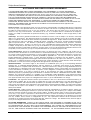 2
2
-
 3
3
-
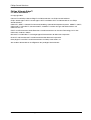 4
4
-
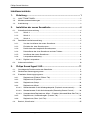 5
5
-
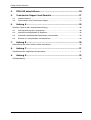 6
6
-
 7
7
-
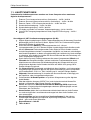 8
8
-
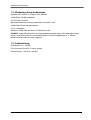 9
9
-
 10
10
-
 11
11
-
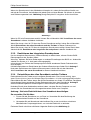 12
12
-
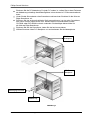 13
13
-
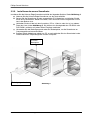 14
14
-
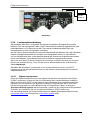 15
15
-
 16
16
-
 17
17
-
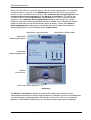 18
18
-
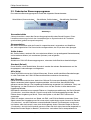 19
19
-
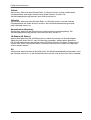 20
20
-
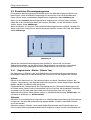 21
21
-
 22
22
-
 23
23
-
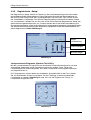 24
24
-
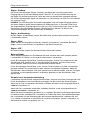 25
25
-
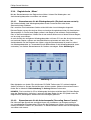 26
26
-
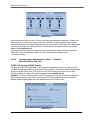 27
27
-
 28
28
-
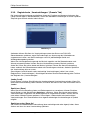 29
29
-
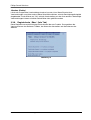 30
30
-
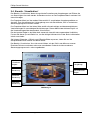 31
31
-
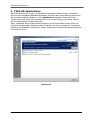 32
32
-
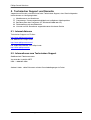 33
33
-
 34
34
-
 35
35
-
 36
36
-
 37
37
-
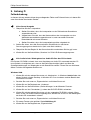 38
38
-
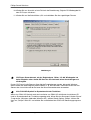 39
39
-
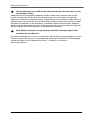 40
40